Excel: bir sütunda bir değerin ilk oluşumunu bulun
Excel’de bir sütunda bir değerin ilk oluşumunu bulmak için aşağıdaki formülü kullanabilirsiniz:
=COUNTIF( $A$2:$A2 , $A2 )=1
Bu özel formül, A sütununda her benzersiz değerin ilk geçtiği yer için bir DOĞRU değeri ve diğer tüm değerler için bir YANLIŞ değeri döndürür.
Bunun yerine 1 veya 0 döndürmek istiyorsanız aşağıdaki formülü kullanabilirsiniz:
=(COUNTIF( $A$2:$A2 , $A2 )=1)+0
Aşağıdaki örnekte bu formüllerin pratikte nasıl kullanılacağı gösterilmektedir.
Örnek: Excel’de bir sütunda bir değerin ilk oluşumunu bulma
Farklı takımlardaki basketbolcuların attığı puanlar hakkında bilgi içeren aşağıdaki veri setine sahip olduğumuzu varsayalım:
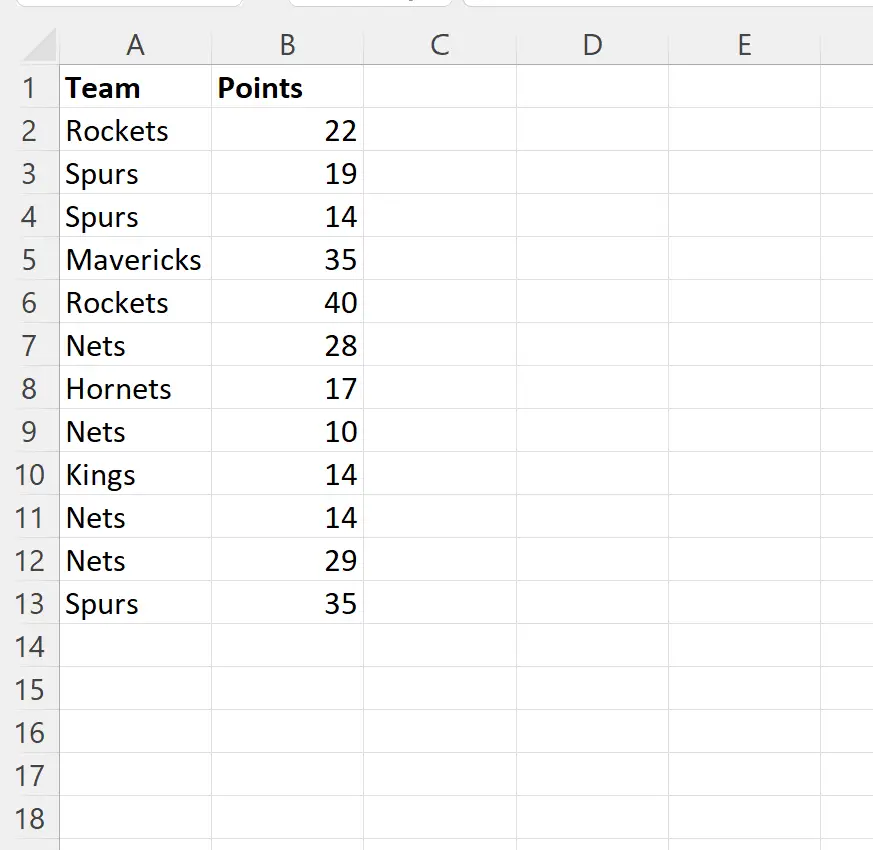
A2 hücresindeki takım adının A sütununda o takım adının ilk geçtiği yer olup olmadığını belirtmek için DOĞRU veya YANLIŞ sonucunu döndürmek için C2 hücresine aşağıdaki formülü yazabiliriz:
=COUNTIF( $A$2:$A2 , $A2 )=1
Daha sonra bu formülü tıklayıp C sütunundaki kalan her hücreye sürükleyebiliriz:
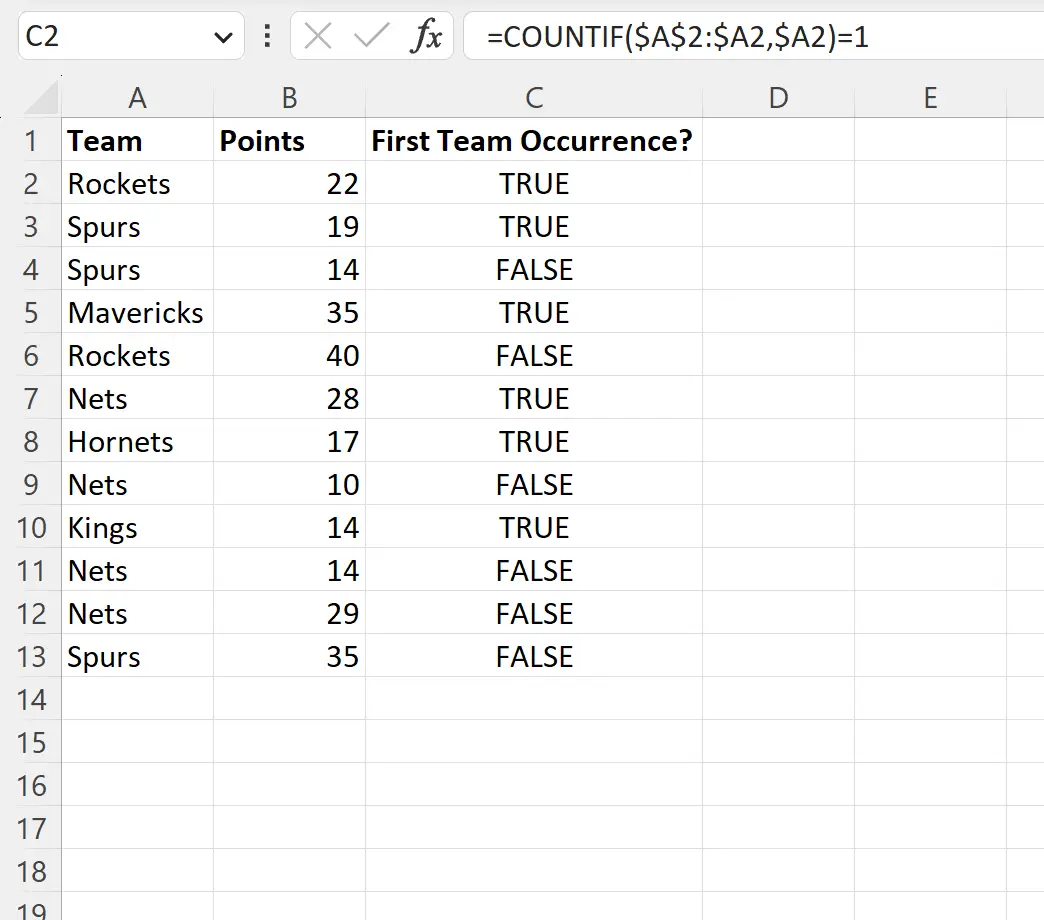
Formül, A sütununda karşılık gelen takım adının o takım adının ilk geçtiği yer olup olmadığını belirtmek için DOĞRU veya YANLIŞ değerini döndürür.
Örneğin:
- 2. satırdaki “Rockets” değeri, o takımın adının A sütununda ilk kez geçtiği için TRUE olarak ayarlanmıştır.
- 3. satırdaki “Spurs” değeri, o takımın adının A sütununda ilk kez geçmesi nedeniyle DOĞRU olarak ayarlanmıştır.
- 4. satırdaki “Spurs” değeri, o takımın adının A sütununda geçtiği ilk yer olmadığından YANLIŞ olarak ayarlanmıştır.
Ve benzeri.
Bunun yerine 1 veya 0 değerini döndürmek istiyorsanız C2 hücresine aşağıdaki formülü yazabilirsiniz:
=(COUNTIF( $A$2:$A2 , $A2 )=1)+0
Daha sonra bu formülü tıklayıp C sütunundaki kalan her hücreye sürükleyebilirsiniz:
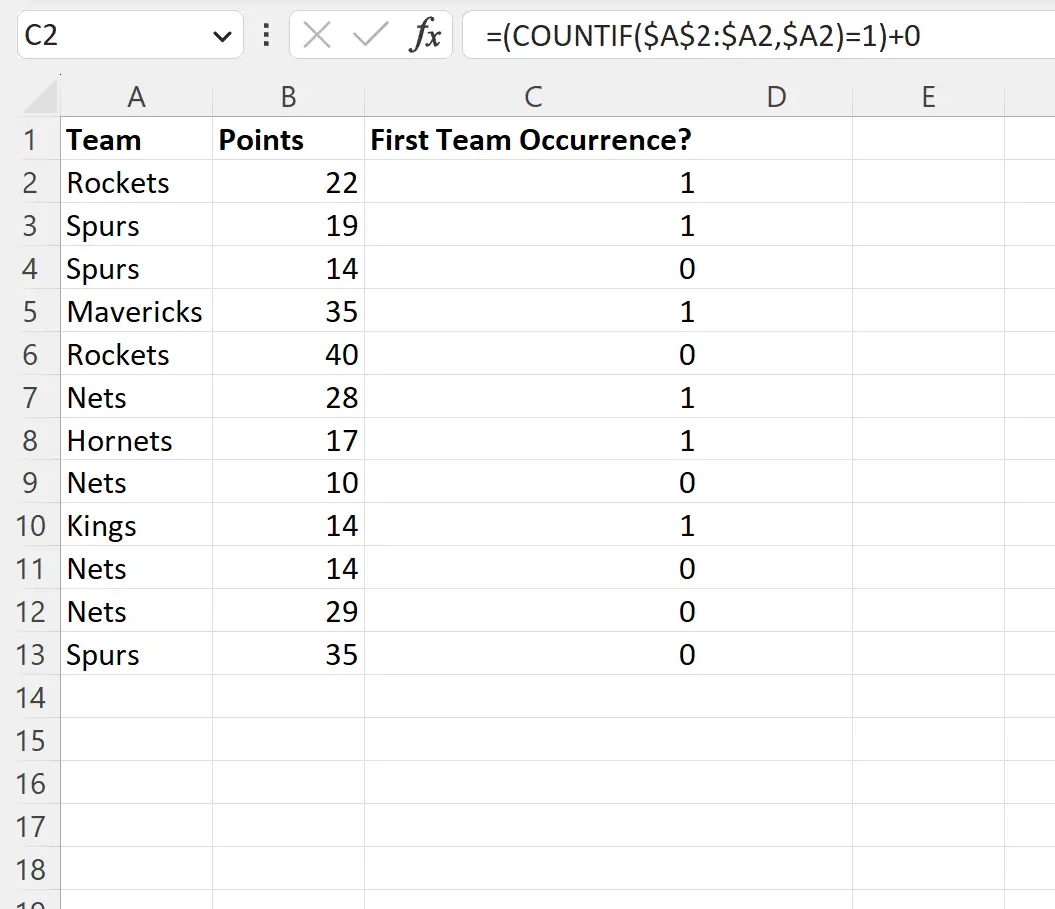
Artık formül, A sütunundaki karşılık gelen takım adının o takım adının ilk geçtiği yer olup olmadığını belirtmek için 1 veya 0 değerini döndürür.
Ek kaynaklar
Aşağıdaki eğitimlerde Excel’deki diğer ortak görevlerin nasıl gerçekleştirileceği açıklanmaktadır:
Excel’de kopyalar nasıl sayılır
Excel’de metin sıklığı nasıl sayılır?
Excel’de gruba göre sayma